CAD图纸怎么转换为白色背景的图片?
设·集合小编 发布时间:2023-03-22 09:25:44 245次最后更新:2024-03-08 11:41:03
查看图纸最简单的就是转为图片,直接点击即可查看。这个时候我们就需要将CAD文件转换成图片的格式,然后再发送过去。CAD图纸都是默认黑色为背景的,所以CAD图纸怎么转换为白色背景的图片呢?具体方法如下:
工具/软件
硬件型号:戴尔DELL灵越14Pro
系统版本:Windows7
所需软件:迅捷CAD
方法/步骤
第1步
下面请看具体步骤如下:
1.既然是转换问题,肯定需要专门的转换器才行,首先打开我们的电脑,在浏览器中搜索CAD,在搜索结果的页面上,找到网站的链接,如图所示;

第2步
2.点击链接,进入网站,在网站的导航栏中点击【软件下载】这个栏目,下面进行下载安装转换器;

第3步
3.此时进入各类的软件下载页面,点击选择上方的【CAD转换器】,然后点击下方的【立即下载】,等待下载完成后安装到电脑上;

第4步
4.安装完成后,在桌面上点击进入CAD转换器这个应用,进入后,点击左侧的工具栏——【CAD转图片】,然后点击添加文件,从电脑中选择要转换的CAD文件,双击添加到这里面;
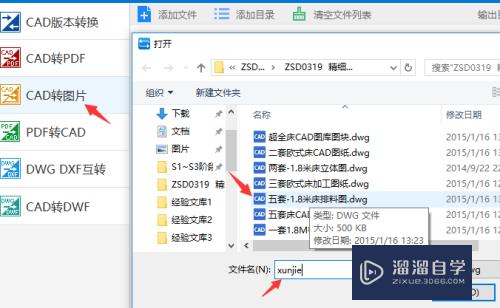
第5步
5.添加完成后,在转换器的底部可以设置转换后的色彩、页面大小、背景颜色,输出格式,我们需要把背景颜色变成白色,所以点击背景颜色,选出白色即可;

第6步
6.等设置完成后,最后点击【批量转换】,将CAD文件转换为图片,等待片刻,即可完成转换了。

- 上一篇:CAD图怎么使用镜像?
- 下一篇:CAD怎么不带白色底放入到Excel?
相关文章
广告位


评论列表